サポーティングカンパニーのソリューションをバーチャル空間に展示しています。バーチャルショールーム内にはAIやIoTなど15のカテゴリごとに部屋があり、各部屋にサポーティングカンパニーのブースが設置されています。来場者はバーチャル空間ですべてのソリューションを閲覧・体験することができます。
※展示ソリューションや新たに登録されたサポーティングカンパニーは随時更新されます。
利用方法
クリックひとつでバーチャルショールームへ!
アプリダウンロードなどの必要はありません。自由にご見学ください。
※初めてご利用の方、操作方法を知りたい方は「はじめてご利用の方へ」をご一読ください。
※ 事前に利用予約をいただければ、スタッフが操作方法の説明を行い、バーチャルショールーム内を案内しながら展示ソリューションをご紹介いたします。
はじめてご利用の方へ
1.最初の設定を行ってください
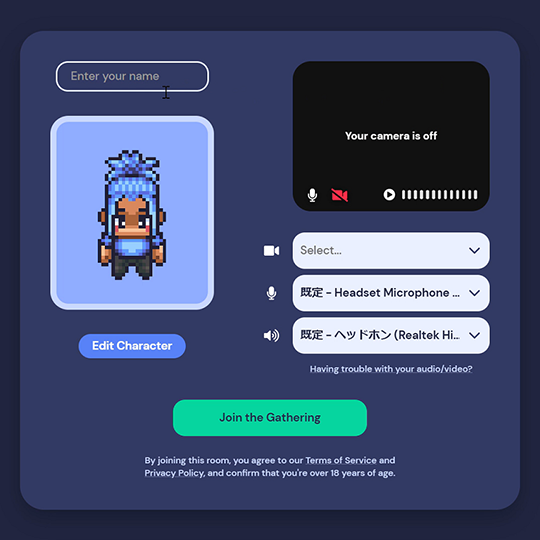
- カメラ/マイク/スピーカーの設定
- Enter Your Name:名前の入力
- Edit Character:ご自身で好みのアバターを作成できます
- Join the Gathering:ユーザー登録
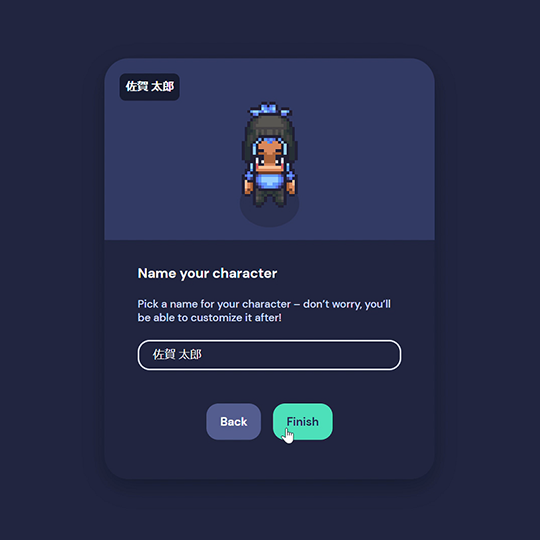
- Name your character:アバター名(ご自身のお名前で結構です)
2.キャラクターを動かしてみましょう
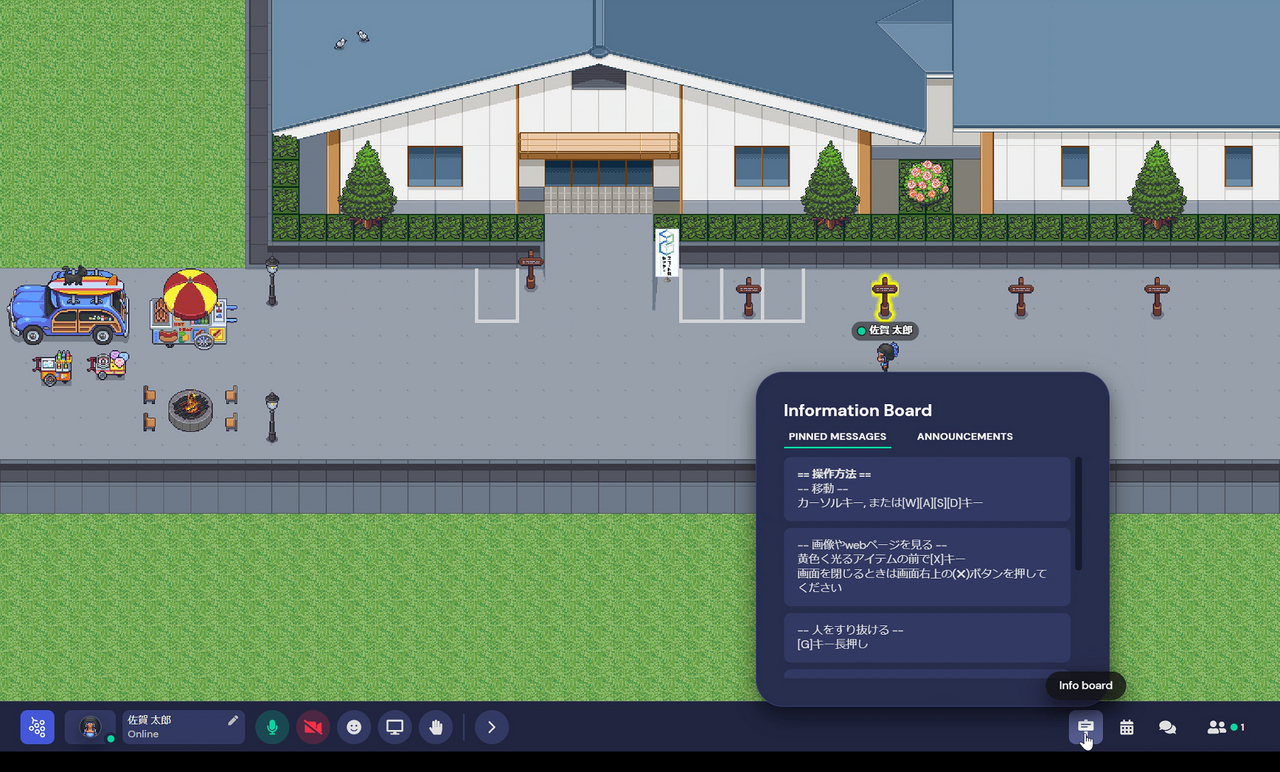
カーソルキー「←」「↑」「↓」「→」で移動
部屋に入りたい時は入り口で「Enter」キーを押してください。
3.バーチャルショールーム内の案内をご希望の方
バーチャルショールーム内の案内をご希望の方はカメラ・マイクをオンにしてスタッフのアバターに近づき、お声がけください。
※ 来客対応や打ち合わせなどでご案内できない場合がございますので、できるだけ事前のご予約をお願いいたします。
4.バーチャルショールームを退室したい時
バーチャルショールームを退室したい時は、ブラウザ(タブ)を閉じてください。
バーチャルショールーム利用イメージ動画
利用人数制限で入れない場合
- 同時接続可能な人数は10名までです。
- 人数制限で入れない場合はお時間をあけてから再度ご接続下さい。
- それでも入れない場合は当センターへお問い合わせください。
- 佐賀県産業スマート化センター
-
お問い合わせ窓口(9:00~17:00 土日祝日、年末年始および保守日除く)
0952-97-9120
困ったときは
- ブラウザの戻るボタンを押すとショールームから切断される場合があります
- ブラウザを閉じるとショールームから退出できます
- 通路などに人がいて通れない場合は、[G]キーを長押しすると人をすり抜けられるようになります
- 移動ができなくなった場合は、画面左下のユーザー名のボタンを押し、メニューから「Respawn」を選択すると入り口へ移動できます(※画像参照)
- 運営者へテキストチャットでご相談をしたい場合は、以下の操作をご確認ください
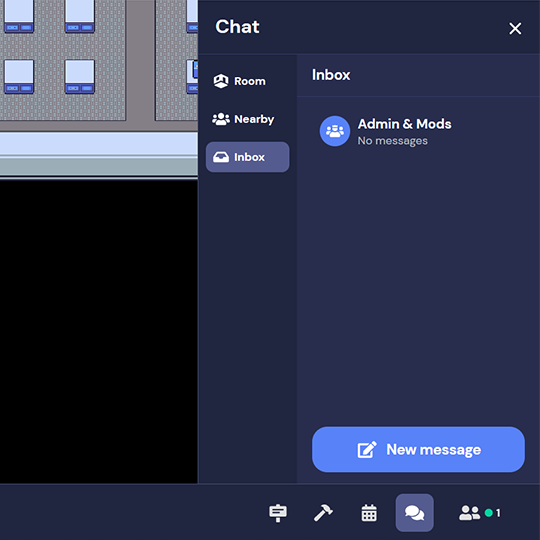
- 画面右下のふきだしアイコンから、「Inbox」→「New message」を選択
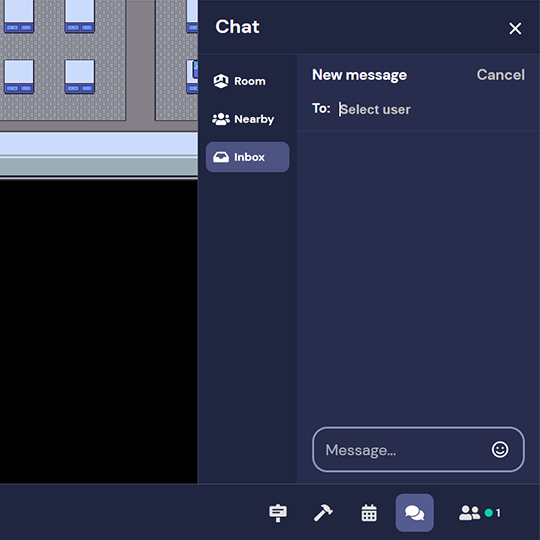
- To: の Select user をクリックし、チャットを送りたいユーザーを選択します
- メッセージを入力し、Enterを押すとチャットが送信されます
- 社内ネットワークから接続が出来ない場合
-
- 社内ネットワークの管理者までお問い合わせください。
Gather.townからの通信ブロックを解除するには、 以下のアドレスとポートを例外設定にして下さい。- Domains: *.gather.town
- Ports: 80 and 443
- オンラインツールなどを使用してのご紹介が可能ですので当センターまで、お問い合わせください。
- 社内ネットワークの管理者までお問い合わせください。

